문서 목록
- 오류 49223을 수정하기 전에 디스크에서 데이터를 복구하세요.
- 방법 1. 외장 하드 드라이브를 수동으로 다시 마운트하기
- 방법 2. 검사/복구를 통해 com.apple.diskmanagement.disenter 오류 49223 수정하기
- 방법 3. 디스크 관리 Disenter 오류 49223을 수정하기 위해 드라이브 포맷
- 마무리
- com.apple.diskmanagement.disenter 오류 49223 FAQ
![]() 편집자 정보
편집자 정보
음성 속도를 조정하려면 Snapchat 음성 변환기를 사용해야 합니까? 내장된 음성 체인저가 작동할 수 있습니다. 또한, 변경을 완료하는 데 도움이 되는 더 많은 기능을 자랑하는 더 많은 제3의 보이스 체인저를 제공합니다. 사용할 수 있는 Snapchat 음성 변환기는 매우 다양하며 올바른 것을 선택하려면 고려해야 할 요소가 많습니다. 아래 고려 사항을 바탕으로 목록을 얻습니다.
| 🔢테스트 횟수 | 15개 중 3개만 선택됨 |
| 🧑🏻🤝🧑🏻선정 대상 | 윈도우 또는 macOS |
| 🔉음성 효과 수량 | 100+ |
| 🏠테스트된 시나리오 | 온라인 채팅/라이브 스트리밍/온라인 게임 |
| ✨음질 | 왜곡 없음 |
| 💲가격 | 무료 또는 유료 |
| 👍가장 추천 | EaseUS VoiceWave |
내장된 Snapchat 보이스 체인저를 사용하는 방법
Snapchat에서 음성을 변경하려면 내장된 음성 필터로 이동하세요. Snapchat은 녹화된 비디오에 추가할 수 있는 수많은 음성 변경 필터를 제공합니다. 그리고 조작도 매우 간단해서 처음 사용하는 경우에도 쉽게 다룰 수 있습니다.
음성 필터가 업데이트 중입니다. 따라서 최상의 결과를 얻으려면 Snapchat 앱을 최신 버전으로 업데이트해야 합니다. 그 후에는 광고 없이 음성 효과를 적용할 수 있습니다.

Snapchat 음성 체인저를 단계별로 사용하는 방법은 다음과 같습니다.
1 단계 . 최신 버전으로 업그레이드한 후 Snapchat을 실행하고 Snapchat 카메라 페이지를 두 번 탭할 수 있습니다. 그러면 전면 카메라가 활성화됩니다.
2 단계 . 흰색 격자가 나타날 때까지 화면을 길게 누릅니다. 이 작업을 수행하면 Snapchat의 렌즈 기능이 활성화됩니다.
3단계 . 그런 다음 캡처 버튼을 눌러 녹음을 시작합니다. 빨간색 선이 필터 주위의 원을 채우기 시작하면 말해야 합니다. 녹음이 끝나면 캡처 버튼을 놓습니다.
4단계 . 이 기능을 처음 사용하는 경우 음성 필터를 사용해 보려면 탭하세요! 알림 단어.
5단계 . 사용 가능한 음성 필터 목록이 스피커 아이콘 위에 나타납니다. 필터를 탭하면 미리 볼 수 있습니다.
6단계 . 필터를 선택한 후 파란색 아이콘을 탭하여 스냅을 공유할 수 있습니다.
Snapchat 보이스 체인저 2024
이 부분에서는 2024년 Snapchat에서 음성을 편집하는 데 사용할 수 있는 몇 가지 음성 체인저 앱을 제공합니다.
EaseUS VoiceWave
사용자가 Snapchat에서 음성을 변경할 수 있는 전문 AI 음성 변환기 인 EaseUS VoiceWave는 사용자 친화적인 UI 표면을 갖추고 있습니다. 당신의 목소리를 여자 목소리, 연예인 목소리, 게임 캐릭터 목소리로 쉽게 바꿀 수 있습니다. Snapchat에서 나만의 독특한 목소리를 만들고 싶다면 필요한 음성 효과의 볼륨, 피치, 음색을 맞춤 설정할 수도 있습니다.
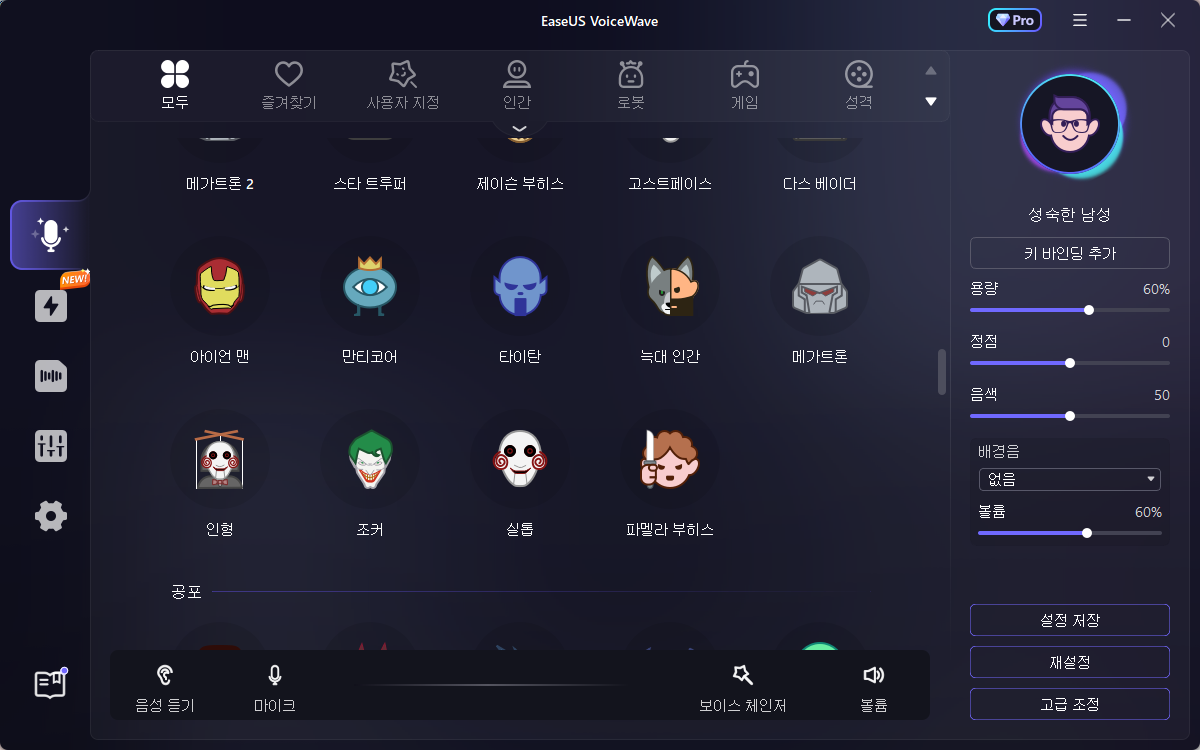
전문적인 Snapchat 보이스 체인저일 뿐만 아니라 다양한 게임용 보이스 체인저이기도 합니다. 간단한 사용자 인터페이스와 실시간 음성 변경 효과로 인해 게임 매니아들에게 가장 인기 있는 음성 변경 프로그램 중 하나가 되었습니다.
EaseUS VoiceWave는 게이머 플레이어, 콘텐츠 제작자, Vtuber 또는 라이브 스트리머를 위한 다목적 음성 체인저입니다. 풍부한 음성 리소스와 놀라운 음성 효과는 항상 당신에게 깊은 인상을 줄 수 있습니다. 그러니 주저하지 말고 Snapchat 보이스 체인저로 사용해 보세요.
특징:
- 실시간으로 100개 이상의 음성 변경 효과 강화
- 200개 이상의 온라인 게임 지원
- 50개 이상의 인스턴트 메시징 앱에서 사용 가능
장점:
- 사용자 친화적인 표면
- 실시간으로 목소리를 바꿔보세요
- 높은 맞춤화 가능성
단점:
- 무료 버전의 제한된 효과
- Windows 10/11만 지원
보이스모드
일부 기기에 내장된 음성 필터가 사라졌기 때문에 타사 앱을 사용하여 음성을 변경할 수 있습니다. Windows PC에서 Snapchat을 사용하는 경우 Voicemod를 사용하여 다양한 음성 필터로 Snapchat 비디오를 편집할 수 있습니다.
Voicemod는 YouTube, Snapchat, WhatsApp, Skype 및 기타 여러 플랫폼을 위한 실시간 음성 체인저 입니다. 이를 사용하여 비디오에 실시간 음성 효과를 즉시 추가할 수 있습니다. 남자, 여자, 로봇 등의 목소리를 흉내낼 수 있는 다양한 음향 효과를 제공합니다. 아래에서 기능과 장단점을 확인하세요.

특징:
- 게이머의 목소리를 쉽게 변경하세요
- 콘텐츠 제작자를 위한 훌륭한 도구
- 목소리를 로봇으로 바꿔보세요
- 스트리밍 시 사용할 수 있습니다.
장점:
- 실시간으로 목소리를 바꿔보세요
- 사운드보드에 사운드 클립 추가
- 대부분의 게임 및 플랫폼과 통합
단점:
- 동영상을 녹화하는 데 사용할 수 없습니다.
- 무료 버전의 음성 필터는 제한되어 있습니다.
익명 보이스 체인저
익명 보이스 체인저는 Android 사용자가 사용해 볼 수 있는 무료 Snapchat 보이스 체인저입니다. 이 익명 보이스 체인저 앱을 사용하면 실제 목소리를 숨기고 편집된 사운드를 청중에게 내보낼 수 있습니다. 사람들이 사용하는 많은 플랫폼과 호환됩니다.
인터페이스가 직관적이어서 누구나 어려움 없이 사용할 수 있습니다. 기존 음성 필터 외에도 원하는 경우 음성 속도, 에코, 피치 등을 변경할 수도 있습니다. 아래에서 이에 대해 더 자세히 읽어보겠습니다.

특징:
- 사운드 표시기 조정
- YouTube 및 기타 플랫폼에 오디오 공유
- 장난 목소리를 저장하고 보내세요
- 고품질 사운드 파일 내보내기
장점:
- 기본 기능은 무료입니다
- 편집한 음성을 로컬에 저장
- 편집된 음성을 전화 벨소리로 사용
단점:
- 기존 오디오 편집만 지원
- 광고가 짜증나네요
마무리
시도해 볼 수 있는 Snapchat 보이스 체인저의 전부입니다. 보시다시피 다양한 옵션이 있습니다. 이러한 옵션 중에서 EaseUS VoiceWave는 최고의 옵션 중 하나입니다. 지금 바로 무료로 다운로드 받으세요. 물론, 자신에게 맞지 않는다면 가장 마음에 드는 것을 선택하세요.
Snapchat 보이스 체인저 FAQ
이 주제와 관련된 몇 가지 자주 묻는 질문이 있습니다. 위 내용을 읽은 후에도 여전히 의문이 든다면 여기에서 FAQ를 확인하세요.
1. Snapchat에서 가짜 음성 메모를 만드는 방법은 무엇입니까?
Snapchat에서 제공하는 음성 필터를 사용하면 가능합니다. 아래 튜토리얼을 따르십시오.
1단계. 먼저 동영상을 녹화하세요. 그 후 스피커 아이콘을 클릭하면 음성 필터 목록이 나타납니다.
2단계. 음성 필터 중 하나를 탭하여 음성에 적용합니다.
3단계. 완료되면 파란색 버튼을 클릭하여 편집된 음성을 공유하세요.
2. Snapchat에 보이스 체인저가 없는 이유는 무엇입니까?
이는 Snapchat이 어떤 이유로 음성 변경 필터를 제한했기 때문입니다.
3. Snapchat의 음성 교환기는 어디에 있나요?
화면 하단에 있는 렌즈를 스와이프하여 Snapchat에서 음성 체인저를 찾을 수 있습니다. 그러면 화면 중앙에 있는 보이스 체인저 인터페이스가 활성화됩니다.
관련 인기글
-
![author icon]() Yvette/Jul 23, 2024
Yvette/Jul 23, 2024 -
PUBG 보이스 체인저 및 게임에서 보이스 변경하는 방법
![author icon]() Lidia/Jul 23, 2024
Lidia/Jul 23, 2024 -
PC용 최고의 무료 보이스 체인저 Top 10 [Windows 및 MacOS]
![author icon]() Yvette/Jul 23, 2024
Yvette/Jul 23, 2024 -
PC 및 휴대폰을 위한 최고의 라이브 보이스 체인저 [2024 리뷰]
![author icon]() Yvette/Jul 23, 2024
Yvette/Jul 23, 2024
